#6 Tallenna tuloksesi
SISÄLTÖ
Tavoite: Tässä kappaleessa tutustut laajaan määrään erilaisia tapoja tallentaa hakutuloksiasi ja lisäksi harjoittelet tulosten tallentamista
Tehtävät: Yhden tallennustyökalun kokeileminen tarkennetun haun yhteydessä
Aika: 4 t
Sovelluksia tulosten tallentamiseen
Tiedonhakija syyllistyy helposti "vähimmän vaivan" -periaatteen soveltamiseen, koska työssä pitäisi päästä jo eteenpäin. Laadukkaat lähteet ja oikeat vastaukset eivät kuitenkaan yleensä löydy yhdellä haulla, ensimmäiseltä hakusivulta, 10 sekunnin hakemisen jälkeen. Myös toimittajien - joiden pitäisi journalistin ohjeiden mukaisesti tarkistaa tietolähteensä erityisen huolellisesti ja kriittisesti - on huomattu syyllistyvän kiireen ja taloudellisten paineiden keskellä etsimään tietoa mahdollisimman nopeasti vähällä vaivalla. Ei siis ihme, jos lukiolainenkin helposti kiirehtii tiedonhakuvaiheessa.
Taipumusta hosuvaan hakemiseen voi helpottaa tulosten aktiivinen tallentaminen tiedonhaun aikana. Kun useita tuloksia löytyy tallennettuna, on niitä lopuksi helppo vertailla ja jäsennellä ja lopuksi päättää mitkä lähteet ovat tavoitteiden kannalta parhaimpia. Kuten 1. kappaleessa opit, on tiedonhakua hyvä jatkaa niin kauan, että käyttökelpoista materiaalia on riittävästi.
Hakutulosten tallentamiseen on olemassa valtava määrä tapoja, mutta alla on jäsennelty viiden eri kategorian työkaluja, joista voit valita mieluisesi.
Taipumusta hosuvaan hakemiseen voi helpottaa tulosten aktiivinen tallentaminen tiedonhaun aikana. Kun useita tuloksia löytyy tallennettuna, on niitä lopuksi helppo vertailla ja jäsennellä ja lopuksi päättää mitkä lähteet ovat tavoitteiden kannalta parhaimpia. Kuten 1. kappaleessa opit, on tiedonhakua hyvä jatkaa niin kauan, että käyttökelpoista materiaalia on riittävästi.
Hakutulosten tallentamiseen on olemassa valtava määrä tapoja, mutta alla on jäsennelty viiden eri kategorian työkaluja, joista voit valita mieluisesi.
 |
Kirjanmerkit (bookmarks)Pienimmillään tulosten tallentaminen voi olla yksinkertaisesti kirjanmerkkien luomista. Kirjanmerkillä tarkoitetaan nettiselaimen avaaman verkko-osoitteen tallentamista selaimen muistiin, jottei sinun tarvitse kirjoittaa osoitetta enää uudelleen. Useimmille selaimille on saatavilla myös kirjanmerkkien hallinnointiin erilaisia lisäosia esimerkiksi Session Buddy tai Tab Session Manager. Helsingin yliopiston digitaidot -kurssisivustolla on hyvä ohjeistus kirjanmerkkien käyttöä varten. Tutustu siihen, jos kirjanmerkkien käyttö on sinulle vielä melko vierasta. Voit myös tutusta selaimesi mukaisiin ohjeisiin (työpöytä versiot): Chrome-selain | Firefox-selain | Edge-selain | Safari (MAC) |
 |
Selaimen lisäosat
Lähes kaikille selaimille on saatavilla lisäosia, jotka voivat olla erittäin käyttökelpoisia tulosten tallentamisessa. Voit itsekin tarkastella lisäosavalikoimaa oman selaimesi mukaisesti, mutta tässä on alla muutamia vinkkejä yleisimpien selainten sovelluksista, joilla on kätevää tallentaa tietoja tiedonhaun aikana. Kunkin lisäosan kohdalle on merkitty ne selaimet, joille lisäosa on löydettävissä. |
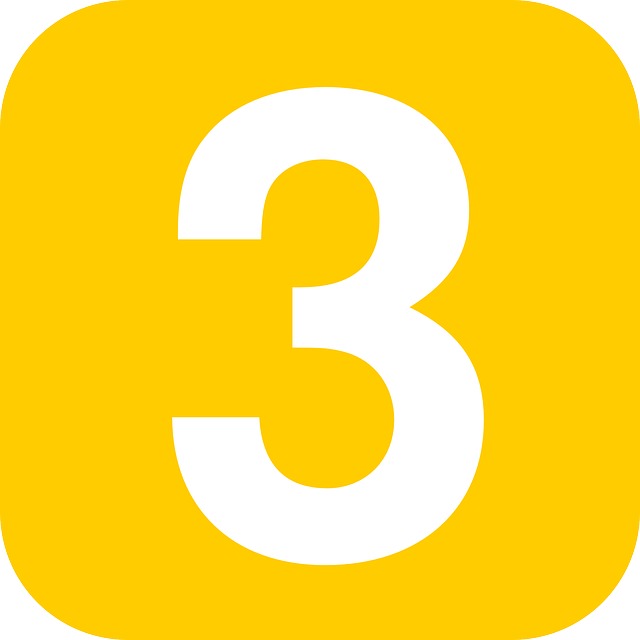 |
VerkkosovelluksetVerkkosovelluksilla tarkoitetaan tässä yhteydessä selaimen kautta toimivia sovelluksia, jotka eivät kuitenkaan ole selaimen lisäosia. Suurin osa edellä mainituista lisäosista ovat samalla jonkin verkkopalvelun lisäosia. Selaimen lisäosana ne vain tuovat palvelun helpommin käytettäväksi. Seuraavat verkkopalvelut ovat kuitenkin myös tutustumisen arvoisia, jos ei halua käyttää selaimen lisäosia tai tietokoneelle asennettuja sovelluksia.Klikkaamalla sovelluksen nimeä pääset sovelluksen verkkosivulle. Cite this for me on äärimmäisen kätevä työkalu lähdeviitteiden luomisessa ja kopioimisessa omaan työhön. Lähteen nettiosoite kopioidaan sovellukseen ja sovellus etsii automaattisesti lähdeviitteen tiedot ja jäsentää sen valitsemaasi lähdeviitemuotoon. Kätevää! Diigo on kirjanmerkkien ja verkkosivuihin liitettyjen reunahuomautusten jakopalvelu. Diigon käyttäjät liittävät verkkosivuja kirjanmerkkeihin ja taggaavat eli merkitsevät niiden sisältöjä. He voivat myös lisätä verkkosivuihin huomautuksia. Kaikkia merkintöjä voi jakaa muiden käyttäjien kera. (Metropolia Wiki) Wunderlist on kätevä digitaalinen muistilista, johon on helppo organisoida kansioihin tiedonhaun tuloksia. Tiedostoja, kuvia ja muistiinpanoja voi myös työstää yhdessä muiden kanssa. Klikkaa tästä päästäksesi Kotimikron Wunderlist-ohjeeseen: wunderlist.pdf Pinterest on monelle tuttu rakentamis-, askartelu-, sisustus- ja pukeutumisideoiden tallennusalusta, mutta se toimii yhtälailla opiskelussa kuin vapaa-ajalla. Pinterestiä voi käyttää tulosten tallentamisen lisäksi tiedonhakutyökaluna käyttämällä erilaisia hakusanoja eri aiheisiin liittyen. |
 |
Perinteiset toimistosovellukset
Kuten edellä mainittiin, on Kouvolan lukio-opiskelijoilla lisenssi O365-ohjelmistoon. Office-paketin ohjelmat toimivat myös verkkopohjaisesti, mutta niiden työpöytäversiot on myös mahdollista ladata tietokoneelle. Monesti työpöytäversioissa on enemmän ominaisuuksia ja lisäksi et ole riippuvainen verkon toimivuudesta. |
|
|
Kynä ja paperiPuhuttaessa tietokoneella tehtävästä tiedonhausta, on kätevintä käyttää yllä kuvattuja digitaalisia työkaluja. Kynätyöskentely voi kuitenkin mahdollistaa asioiden hitaamman prosessoinnin ja sitä kautta paremman kokonaisuuden hahmottamisen hakutulosten suhteen. Www-osoitteita tuskin kannattaa alkaa kynällä kopioimaan, mutta erityisesti systemaattisen tiedonhaun suunnittelussa, hakusanojen pohtimisessa ja käsite- ja miellekarttojen luomisessa kynä voi olla hyvä lisä tietokoneella työskentelylle. |





